SFML é uma biblioteca para a criação de videogames, escrita na linguagem de programação orientada a objetos C ++, voltada para o desenvolvimento de videogames 2D, suporta os formatos de imagem, fonte e áudio mais usados atualmente. SFML é composto pelos seguintes 5 módulos.
- Sistema: É Módulo base SFML e é composto por várias classes que nos permitem fazer uso de threads, gerenciamento de tempo, também nos oferece uma série de templates para lidar com vetores, chains, streams, entre outros.
- Janela: Este módulo cuida de gerenciar nossa janela de aplicativo, que inclui eventos de janela (fechar, maximizar, redimensionar entre outros), eventos de entrada (ações de teclado e mouse, etc.) e também permite a criação de um contexto OpenGL no qual você pode desenhar diretamente de OpenGL.
- Gráficos: Ele nos permite desenhar em nossa janela, mas ao mesmo tempo nos fornece uma série de classes para gerenciar imagens, texturas, cores, sprites, textos e figuras 2D como círculos, retângulos e formas convexas.
- Áudio: SFML Possui suporte para som 3D, da mesma forma que este módulo nos fornece uma série de aulas para trabalharmos com áudio.
- Rede: SFML possui uma série de classes para manipulação de http, ftp, packet, socket, entre outras, essas classes nos permitem criar jogos em rede.
Pára instalar SFML em Manjaro devemos seguir os seguintes passos, que provavelmente podem ser facilmente adaptados a qualquer distribuição.
Ferramentas de instalação
sudo pacman -S gcc
no Ubuntu é necessário instalar os fundamentos da compilação
sudo apt-get install build-essential
sudo pacman -S sfml
no caso do ubuntu eles podem usar o sfml ppa
sudo add-apt-repository ppa:sonkun/sfml-development #ppa:sonkun/sfml-stable
sudo apt-get update
sudo apt-get install libsfml-dev
e finalmente os blocos de código ide:
sudo pacman -S codeblocks
ubuntu e derivados:
sudo apt-get install codeblocks
Configurando blocos de código
Um projeto deve ser criado no menu arquivo> novo> projeto> aplicativo de console e c ++ é selecionado.
Adicionar sfml vai para o menu projeto> opção de construção
e nesta janela a guia de pesquisa de diretórios e, em seguida, adicione e o diretório é selecionado: / usr / share / SFML
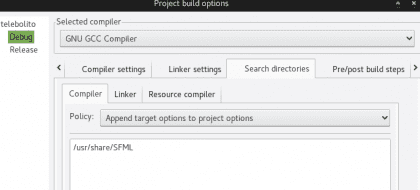
em seguida, na guia de configurações do vinculador e o seguinte é adicionado:
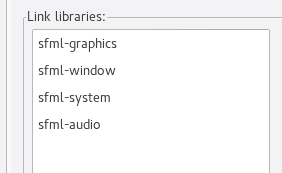
no arquivo main.cpp colocamos o seguinte código:
#include <SFML/Graphics.hpp>
int main()
{
sf::RenderWindow ventana(sf::VideoMode(400, 400), "Funciona!");
sf::CircleShape circulo(400);
circulo.setFillColor(sf::Color::Red);
while (ventana.isOpen())
{
sf::Event event;
while (ventana.pollEvent(event))
{
if (event.type == sf::Event::Closed)
ventana.close();
}
ventana.clear();
ventana.draw(circulo);
ventana.display();
}
return 0;
}
se funcionar, eles terão uma janela como esta:
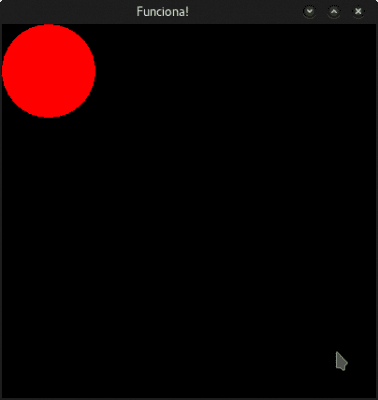
salve este código que usaremos mais tarde :), até a próxima vez
Obrigado pelas informações muito completas sobre o formulário de instalação. Saudações.
com um vim bem configurado, programar com sfml é quase o mesmo que fazer em windows e com visual studio, o autocomplete totalmente funcional.